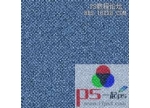证件照,超级容易上手的一寸标准证件换背景及排版(4)
真的是超实用且好上手的换背景及排版方法,你用用就知道,到了毕业求职的时候,或者各种考试需要上传证件照的时候,有同学不知道怎么办了,那些一键生成的又不是很理想,所以临时抱佛脚也得抱PS的啊,所以我们奉上了满满干货,教你换背景和排版,在操作中可以对练习选区的创建、调整图像的大小与分辨率、裁剪图像、调整画布大小等有所了解,希望对同学们学习PS有所帮助。
效果图:
单张效果:

排版效果:
 学习PS请到www.16xx8.com
学习PS请到www.16xx8.com
素材:

操作步骤:
第一步,按【Ctrl+O】组合键,打开素材文件,按【Ctrl+J】组合键复制图层,不显示背景图层;
第二步,使用钢笔工具和快速选择工具创建人物选区;
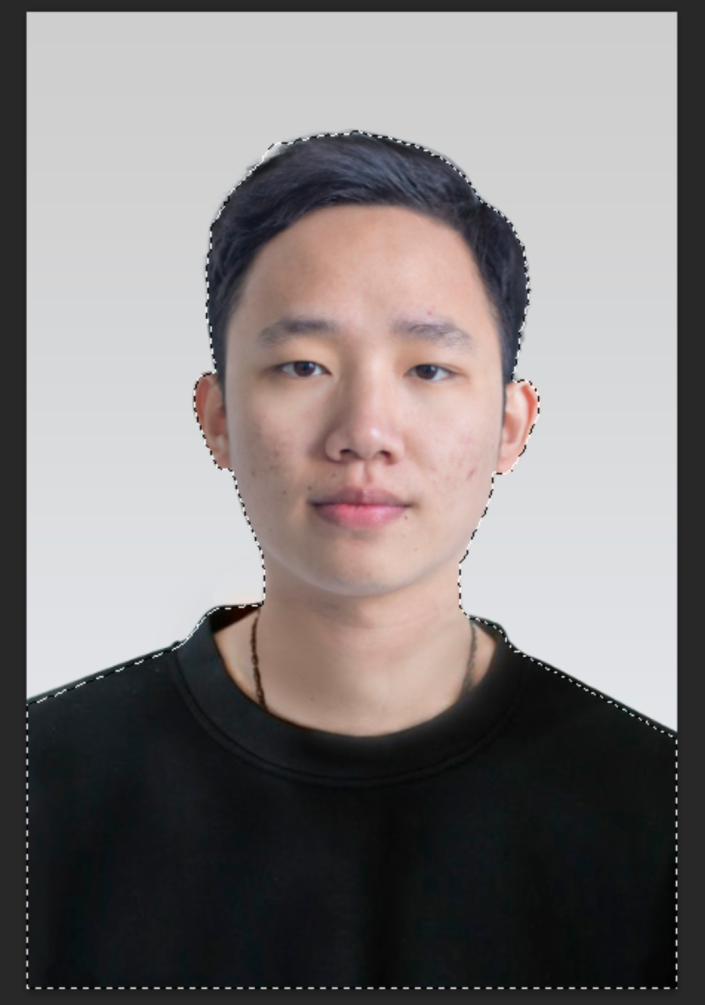
第三步,在“调整边缘”命令中,选择视图为“叠加”,然后使用“调整半径工具”处理头发边缘;
第四步,为图层1添加图层蒙版http://www.16xx8.com/tags/38847/,在背景图层的上面添加一个纯色(红色)填充图层。然后,使用颜色加深工具适当处理一下头发,用污点修复画笔工处理一下脸上的小痘痘;
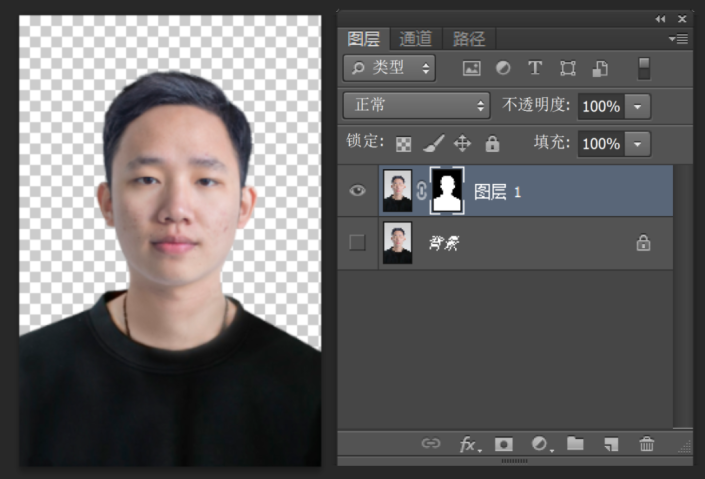
第五步,按【Ctrl+Alt+I】组合键调整图像大小:宽2.5cm,分辨率300像素/英寸,然后使用裁剪工具将图像裁剪为:宽2.5cm,高3.5cm,分辨率300像素/英寸;
第六步,置入“西装”素材,调整好位置和大小,然后添加图层蒙版,创建选区,使用画笔工具擦除后领部分和完善图层1的“穿帮”部分;
第七步,按【Ctrl+E】组合键从下向上合并所有图层,将背景色设置为白色,然后按【Ctrl+Alt+C】组合键调整画布大小:宽3.1cm,高4.5cm(扩展画布宽0.6cm,高1cm),完成了单张工作照片的制作;
第八步,按【Ctrl+N】组合键新建:宽12.7cm,高8.9cm,分辨率300像素/英寸的“证件照片排版”文档(5寸相纸);
第九步,将之前的制作好的单张“工作照”复制到“证件照片排版”图像文档中按下图排好,保存文档,完成制作。
是不是超级实用又简单,再也不担心自己的照片不符合上传要求了,快快动手操练起来吧,以上就是今天给大家分享的主要内容,本实例对PS在我们生活和工作的应用很有意义,感兴趣的朋友不妨试一下。
学习 · 提示
相关教程